Una parte importante de la información de cada perfil de evento es la sección "Destacados del evento" como te hemos explicado en el artículo "Cómo crear un nuevo evento usando el gestor".
En este breve artículo te vamos a enseñar a:
Cómo crear un contenido destacado
Para crear un contenido destacado en un evento deberás seguir estos sencillos pasos:
- Hacer click en el botón "Seleccionar destacado a publicar".

- Seleccionar aquellos destacados que quieras publicar y hacer click en el botón "Aceptar".
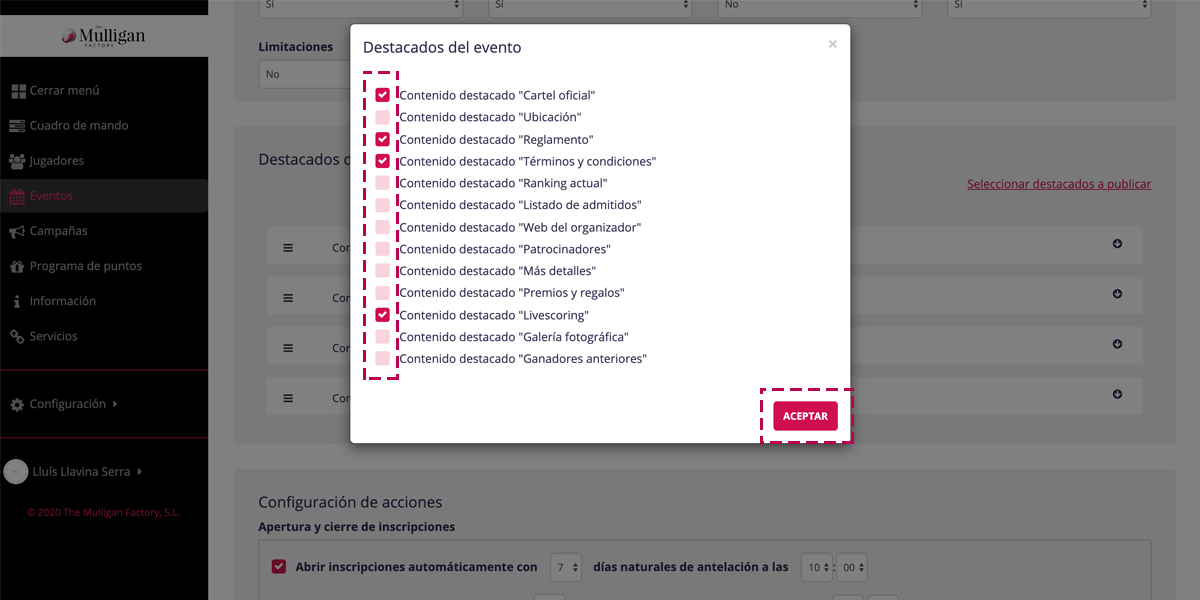
- Verás que los destacados que has seleccionado se han creado como en la siguiente captura. Para editarlos deberás hacer click en la flecha situada a la derecha de cada uno de ellos.
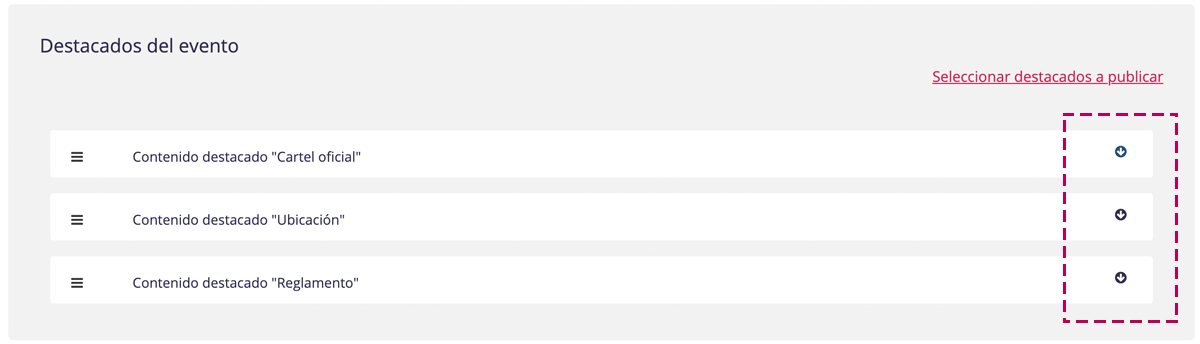
- Ahora podrás cambiar el título y definir el contenido según el "Tipo de contenido" que hayas elegido.
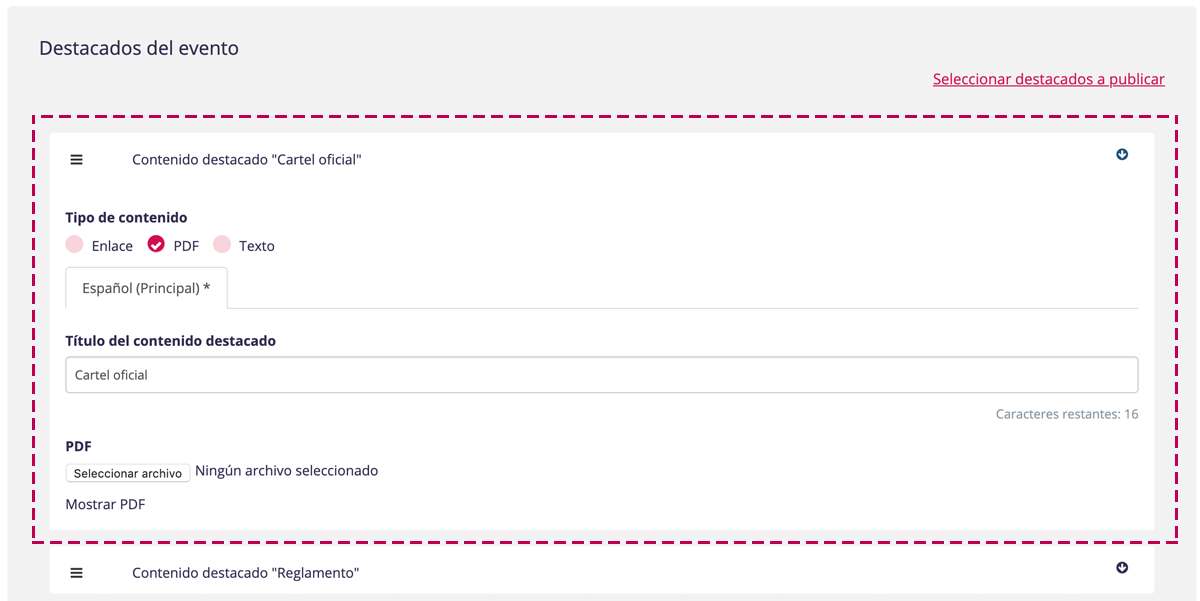
💡¿Echas de menos algún contenido destacado? Puedes crear tus "Destacados" personalizados cambiando el "Título del contenido destacado" y el "Tipo de contenido", de este modo las posibilidades de contenido destacado a publicar son infinitas.
Diferencias entre Enlace, PDF y Texto
Como te hemos explicado en el capítulo anterior cada contenido destacado puede ser de 3 tipo distintos: Enlace, PDF y Texto.
Te explicamos fácilmente las diferencias entre uno y otro.
- Enlace. Deberás introducir una dirección de internet donde se dirigirá el cliente cuando haga click en el "Título del contenido destacado" en la app. Verifica que la web donde diriges a tus clientes se ve correctamente desde un teléfono móvil antes de elegir esta opción. Además si la web está en varios idiomas podrás poner un enlace para cada uno de ellos.
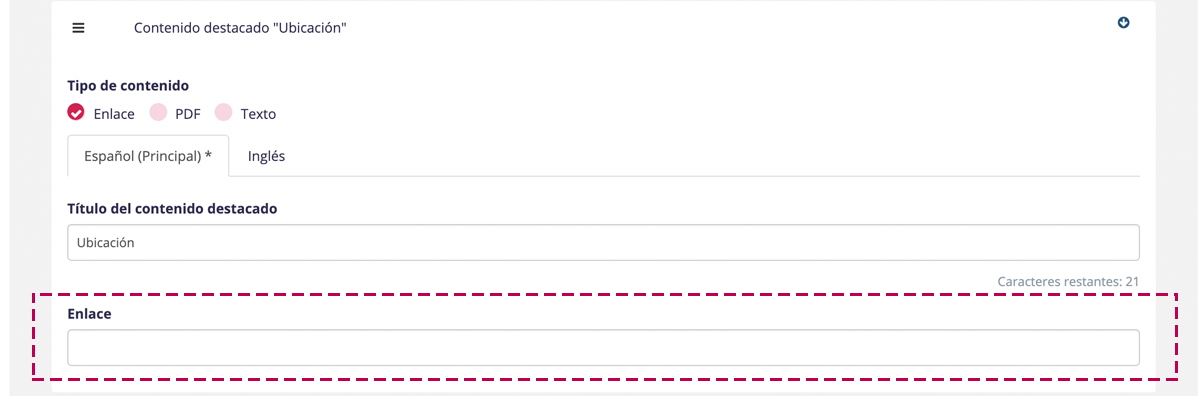
- PDF. En esta opción deberás seleccionar el archivo PDF que se mostrará cuando el cliente haga click en el contenido destacado. Como siempre recomendamos que sea un PDF en formato vertical y con la información lo más clara posible. No olvides que tus clientes lo verán desde el móvil. Podrás elegir un PDF por cada idioma si lo tienes traducido.
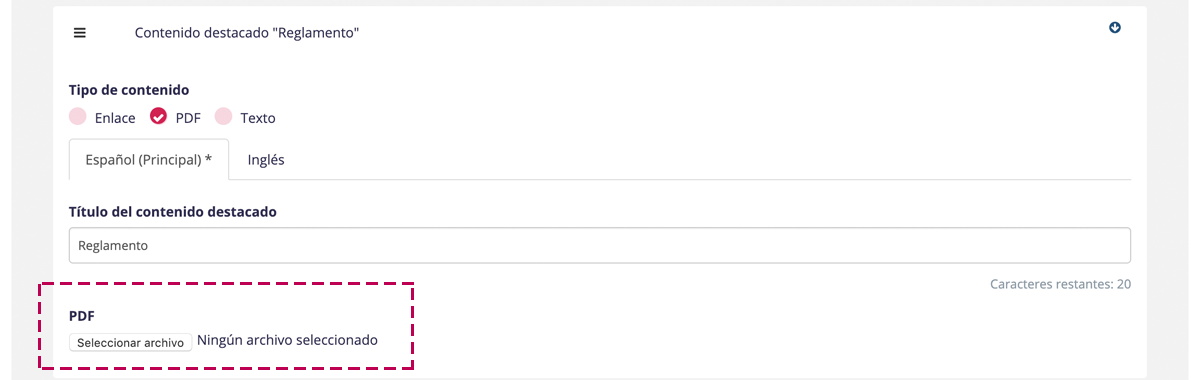
- Texto. En esta opción dispondrás de un espacio para escribir el contenido que desees que se muestre cuando el cliente haga click. En la app se mostrará directamente pero recuerda escribir en todos los idiomas disponibles para facilitar a tus clientes dicha información.
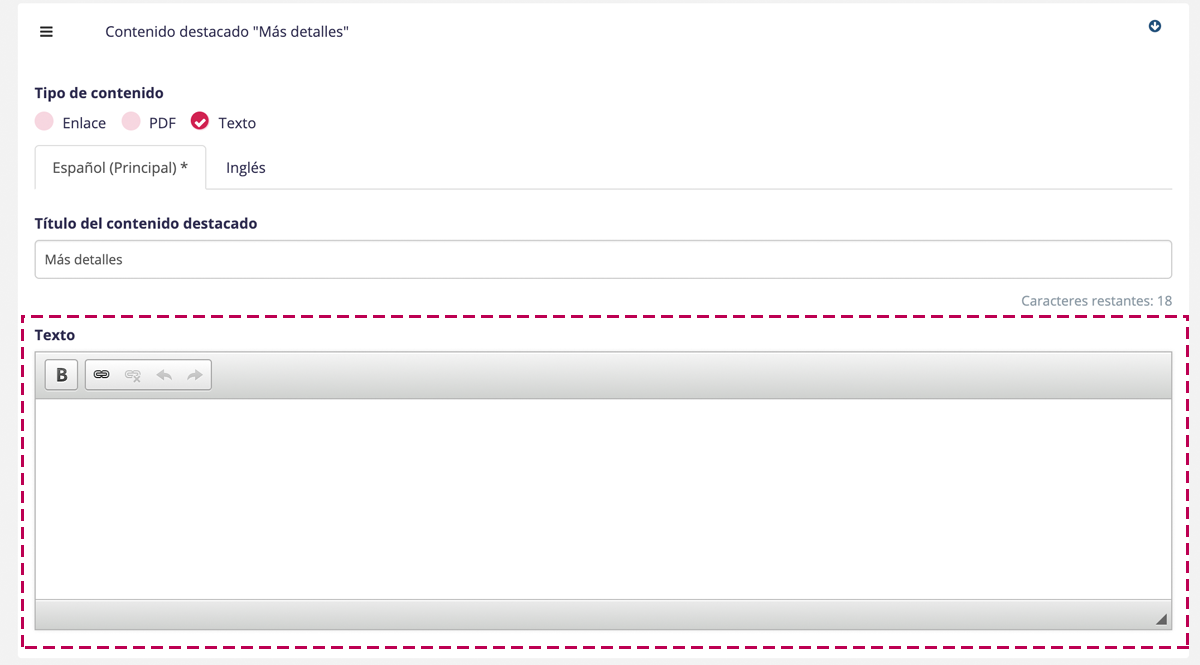
❗️Recuerda que el "Tipo de contenido" que se mostrará por defecto es el que consideremos recomendado para cada contenido destacado, por ejemplo el "Reglamento" será un PDF y "Ubicación" un enlace a Google Maps. Si quieres puedes cambiarlos a tu gusto sin ningún problema.

Comentarios
0 comentarios
El artículo está cerrado para comentarios.